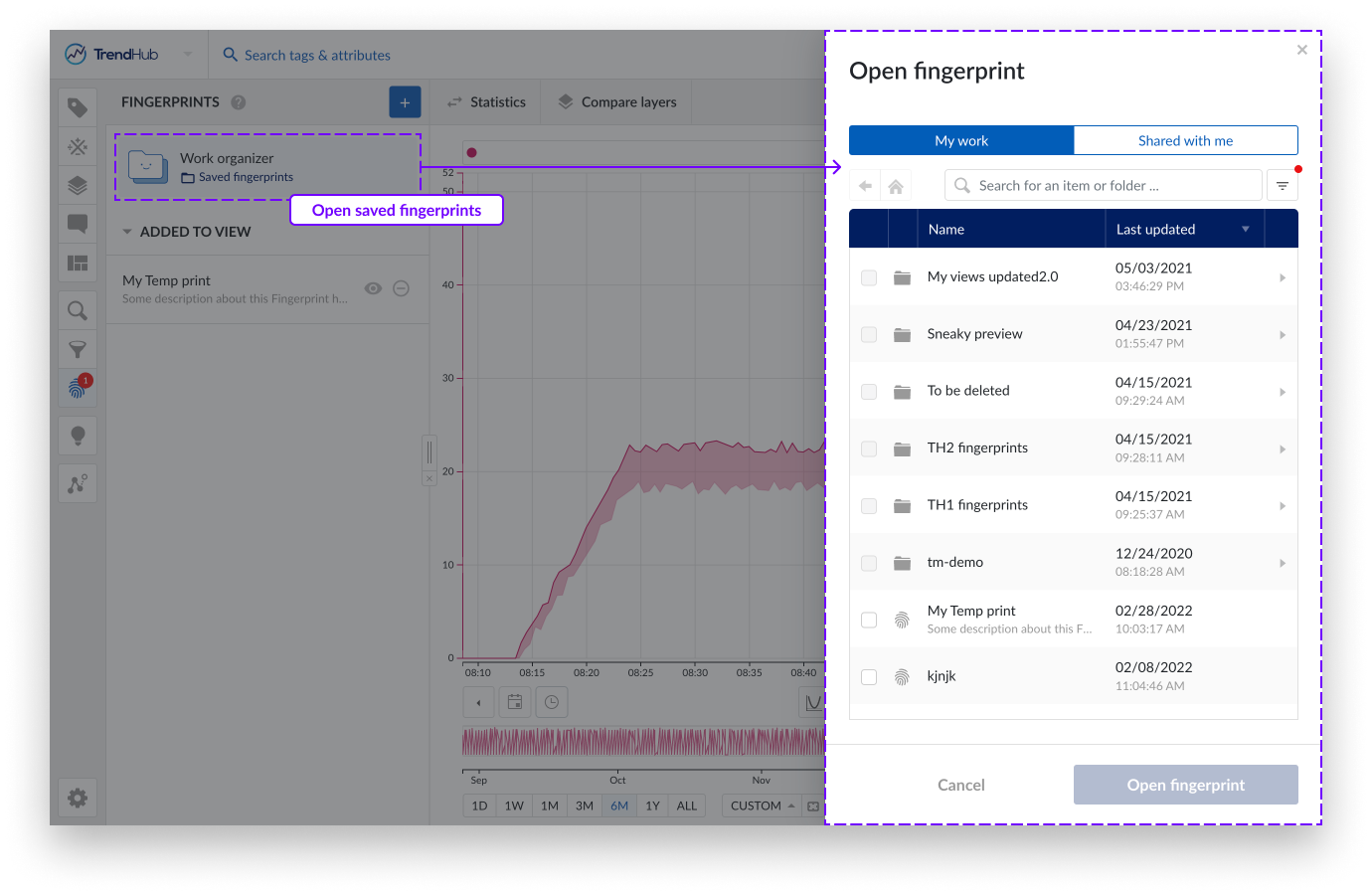Fingerprint
Cuando la vista activa contiene Tags que muestran un comportamiento muy específico, que no puede describir con simples condiciones de búsqueda, puede crear una huella digital. Una Fingerprint se representa visualmente como un casco o una envoltura, y normalmente consiste en el comportamiento común de todas las superposiciones.
A continuación se describen las funciones básicas (creación, edición y visualización de una Fingerprint).
Las Fingerprints son una creación basada en lo que es visible dentro del periodo de la Vista principal, por lo que es fundamental visualizar el conjunto correcto de capas antes de crear una Fingerprint.
En el menú del Fingerprint, al hacer clic en el icono azul del signo más situado en la parte superior derecha de la cabecera del menú, se crea un Fingerprint.
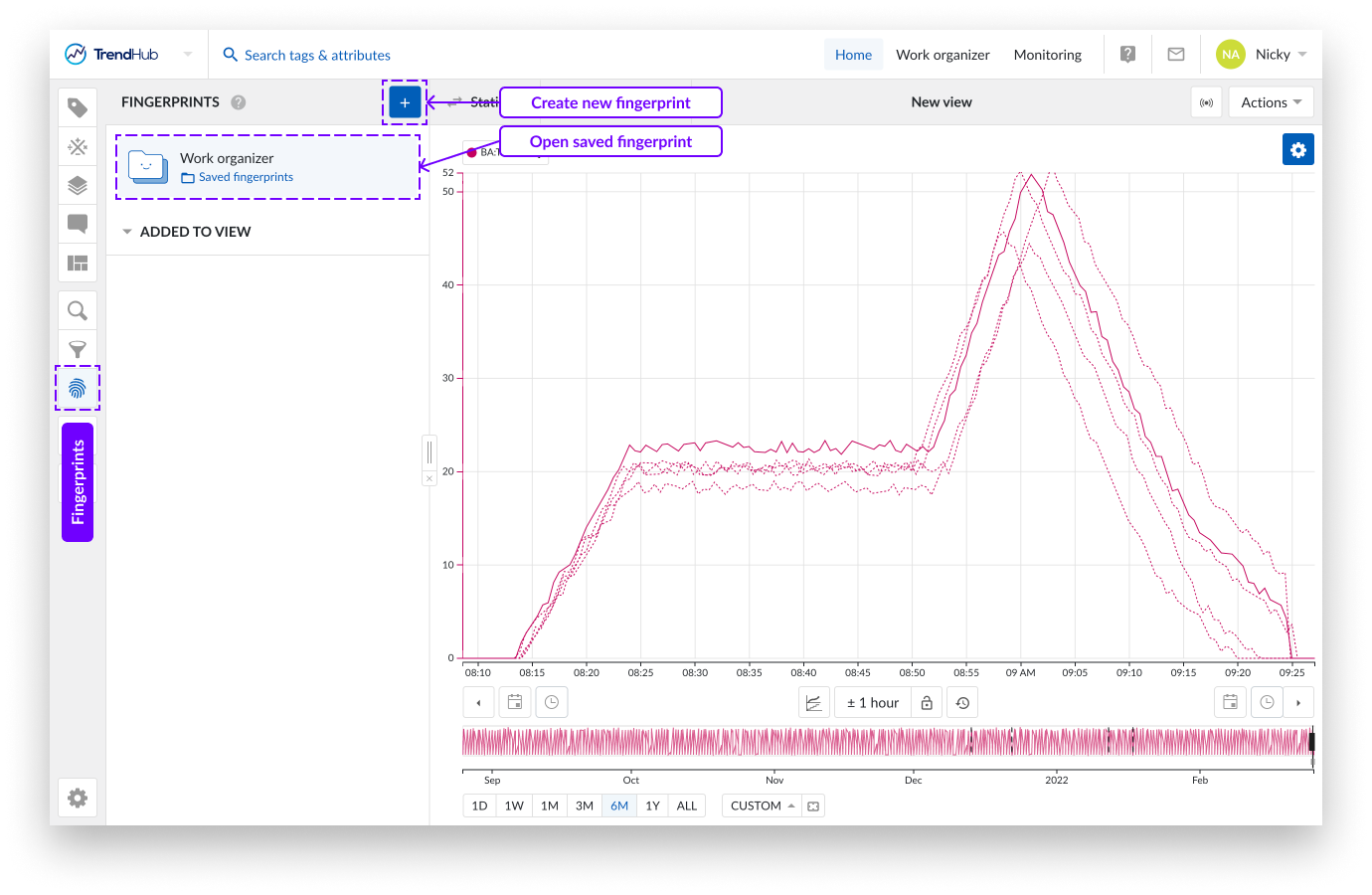
Una vez pulsado el botón "Añadir fingerprint", se muestra un menú de configuración (a la izquierda) en el que puede definir en primer lugar qué Tags activos deben incluirse en el fingerprint.
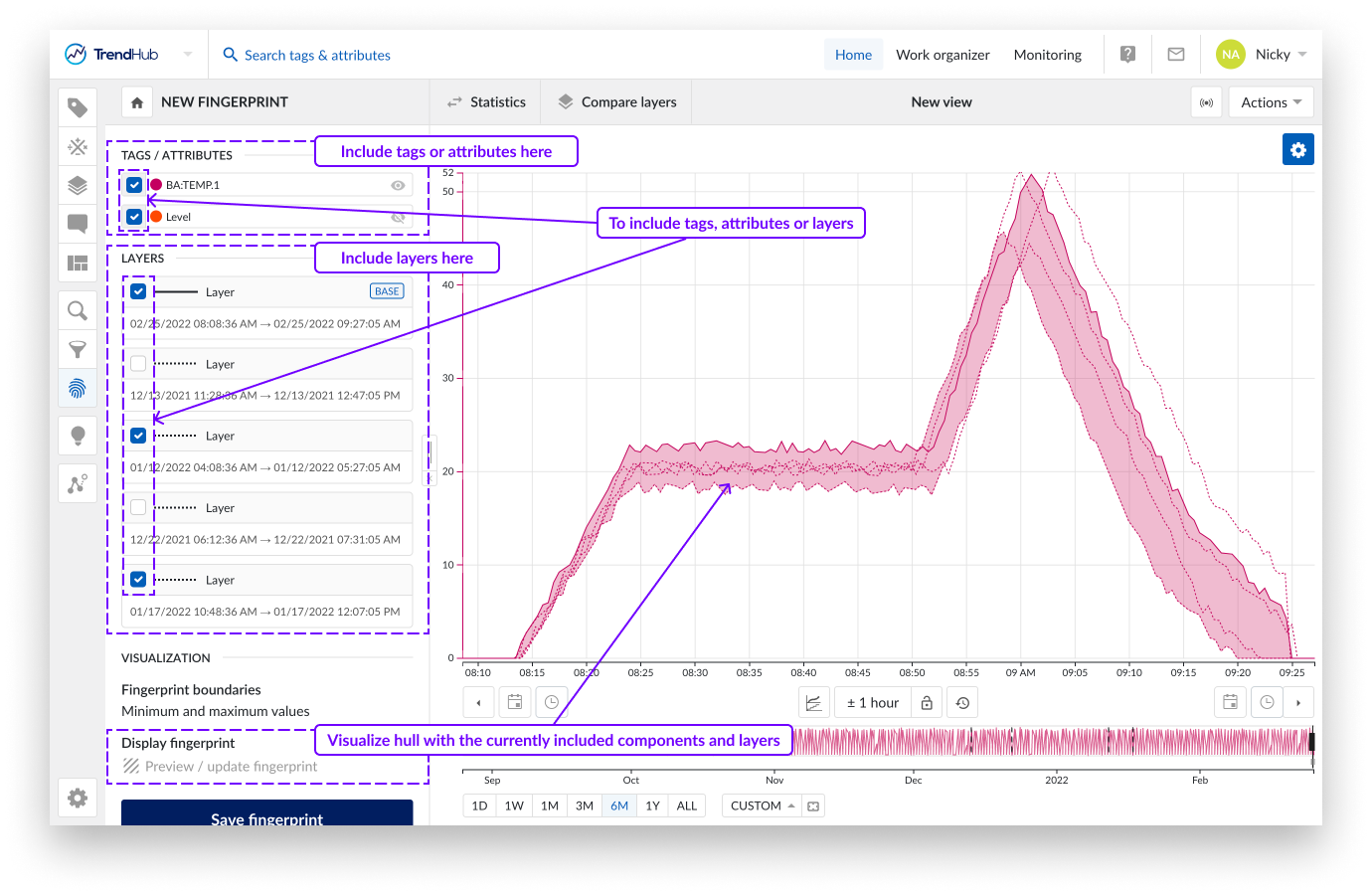
En un Fingerprint, los Tags y atributos pueden incluirse como componente visual o como componente oculto. La marca de verificación azul delante de la etiqueta define si la etiqueta está incluida. El estado del icono del ojo a la derecha denota una etiqueta incluida como componente visual u oculto.
Se puede sugerir un Componente oculto en la funcionalidad de diagnóstico cuando haya un patrón que se correlacione. Al configurar un Monitor para una Fingerprint, sólo se tendrán en cuenta los Tags visuales para detectar coincidencias o desviaciones.
Nota
Actualmente sólo se admiten Tags "Analógicos" o Tags "Discretos" en una Fingerprint.
Debajo de la sección Tags puede definir qué capas deben incluirse en el Fingerprint.
Para ver una vista previa de un fingerprint tiene la opción "Vista previa / actualizar fingerprint" en la sección Visualización, debajo de las capas. Aquí puede ver la configuración actual de la huella dactilar antes de guardarla. El casco de la huella digital se crea utilizando el valor máximo y mínimo de todas las capas a lo largo de un periodo de tiempo determinado.
Una vez que todo esté configurado, puede guardar el diseño de la huella dactilar haciendo clic en el botón "Guardar huella dactilar" que aparece a continuación. Esto activa un panel lateral derecho en el que puede dar un nombre y una descripción a la huella dactilar. Una vez hecho esto, al hacer clic en el botón de confirmación se crea el fingerprint.
Cuando se crea una huella digital, se añade automáticamente a la vista en la sección "Añadido a la vista" del menú de huellas digitales. El Fingerprint también se visualiza por defecto.

Cuando las Fingerprint están presentes en la sección Añadidas para ver, puede ver el nombre y la descripción de cada una, junto con dos opciones:
Alternar la visibilidad
Eliminar Fingerprint de la vista
Nota
Se puede añadir más de una Fingerprint a la sección Añadido a la vista y guardarla en una vista.
Nota
Sólo se puede habilitar un Fingerprint en cada momento. Al habilitar otro Fingerprint, se oculta el visualizado anteriormente.
Para abrir los detalles de la Fingerprint, basta con pulsar sobre la huella.
Los detalles adicionales contienen más información sobre el tipo de Fingerprint y el cálculo de límites utilizado para el casco de la huella. Los Tags / atributos incluidos también se mencionan en el resumen de detalles.
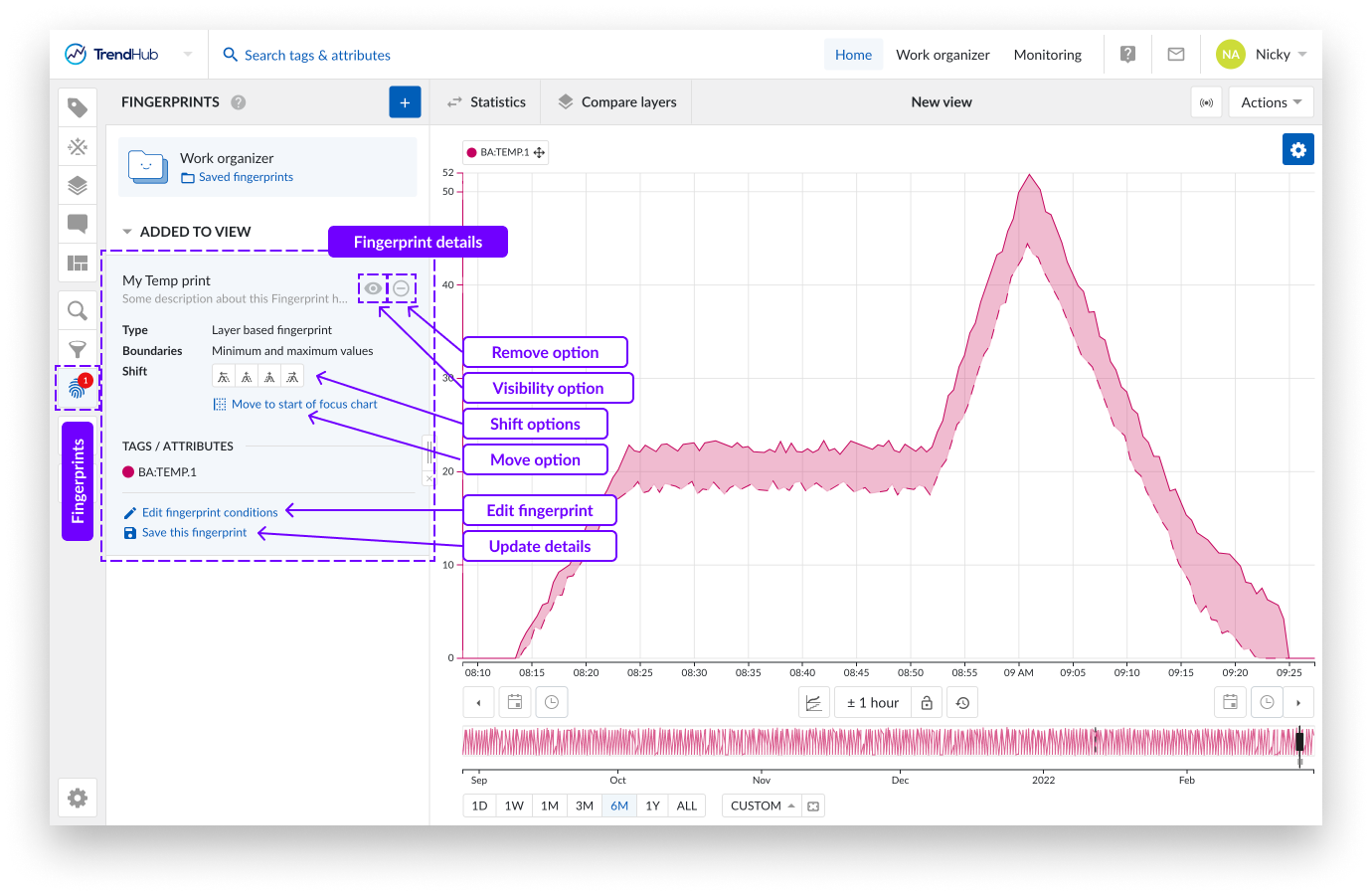
En la sección de detalles también puede encontrar y realizar las siguientes opciones y acciones.
Puede mover el Fingerprint habilitado de tres maneras:
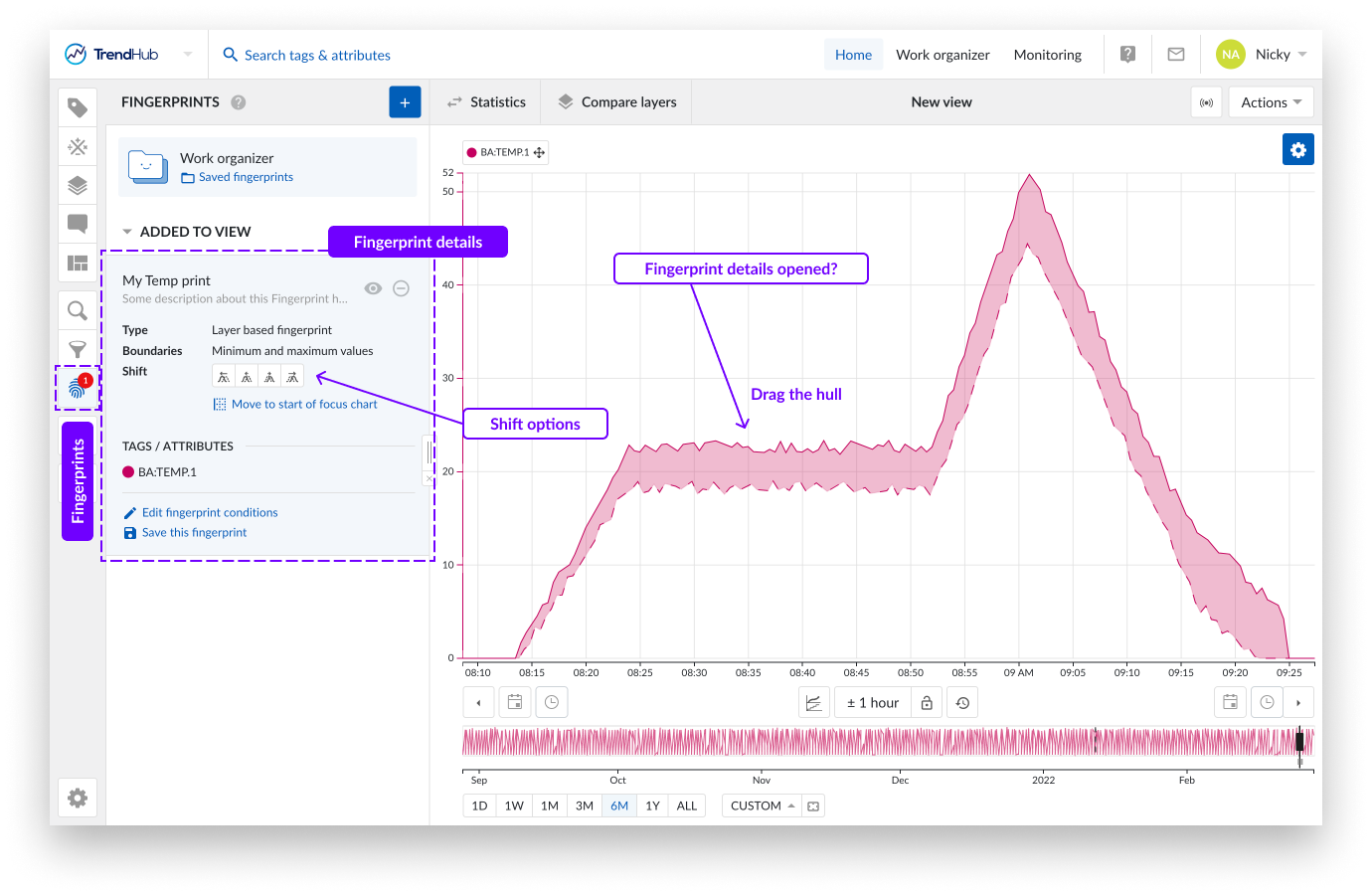
Puede desplazar el Fingerprint utilizando los botones de desplazamiento. Los botones exteriores corresponden a un desplazamiento del 5% del periodo actual y los interiores a un desplazamiento del 0,5% del periodo actual.
Debajo de los botones de desplazamiento se encuentra la opción de mover el Fingerprint al inicio de la parcela de enfoque actual.
También puede mover la huella arrastrando el casco sobre la carta hasta la posición que le interese. Para ello, debe visualizar el Fingerprint y abrir los detalles del mismo. La opción para arrastrar la huella digital aparece al pasar el ratón sobre una zona sombreada de la carta de enfoque.
En la parte inferior de la vista general del Fingerprint, se puede pulsar la opción "Editar condiciones del Fingerprint" para empezar a actualizar el Fingerprint.
El panel de configuración se muestra de nuevo al hacer clic. Por defecto, las etiquetas y capas incluidas se seleccionan automáticamente. Ahora se pueden incluir o excluir Tags y capas adicionales.
Nota
Mientras crea / actualiza su Fingerprint, es posible navegar a otros menús para, por ejemplo, añadir Tags activos o más capas manuales o incluso realizar una búsqueda para obtener capas de la lista de resultados de la búsqueda.
Al guardar una huella dactilar modificada, el panel lateral de guardado tiene una opción adicional. Puede elegir entre "Sobrescribir original" o "Guardar como una nueva huella dactilar".
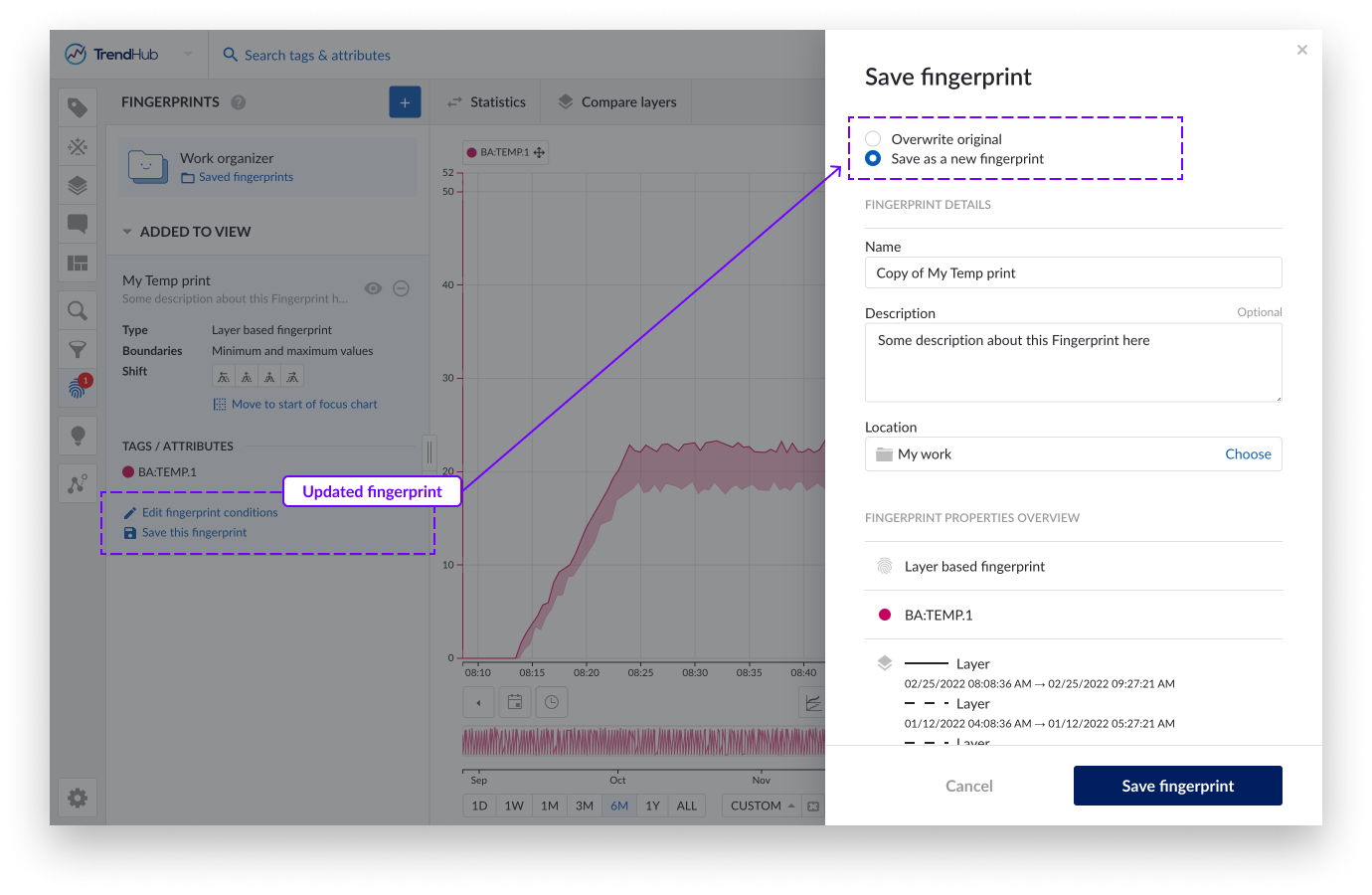
La opción "Guardar esta huella" le permite actualizar directamente el nombre o la descripción de la huella o hacer una copia de la misma.
En este caso, el panel lateral Guardar Fingerprint que se muestra tiene una opción adicional. Puede elegir entre "Sobrescribir original" o "Guardar como nueva huella dactilar".
Si comparte la Fingerprint con usted, también puede crear una copia para su propio usuario con esta acción.
Cuando se guarda una huella digital, se puede abrir seleccionando la sección Organizador de trabajo de color azul claro. Al hacer clic en esta opción se abre un panel lateral en el que puede buscar una huella digital. Una huella digital se visualiza automáticamente una vez que se añade a la vista (visible en la sección Añadido a la vista).
Se pueden añadir varias Fingerprint a una vista y también se guardan dentro de ella.